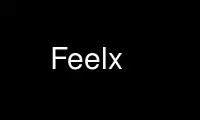
Este es el comando Feelx que se puede ejecutar en el proveedor de alojamiento gratuito de OnWorks utilizando una de nuestras múltiples estaciones de trabajo en línea gratuitas, como Ubuntu Online, Fedora Online, emulador en línea de Windows o emulador en línea de MAC OS.
PROGRAMA:
NOMBRE
Siénte - Configuración de sensación AfterStep
CONFIGURACIÓN OPCIONES
Animar Escritorio Cambiar
Esa configuración requiere que se dibuje una animación agradable en el escritorio, durante el escritorio
Coméntelo para acelerar el cambio de escritorio.
AplicacionesBackingStore
Especifica que las ventanas de la aplicación deben solicitar una tienda de respaldo. Terminales X y poca memoria
Los sistemas deben evitar esto, ya que volver a dibujar será más rápido que extraer la imagen guardada.
desde el espacio de intercambio. El almacenamiento de respaldo siempre será más rápido que volver a dibujar en máquinas que
tener suficiente memoria. Esto provoca un incumplimiento de ICCCM.
AutoFocus
No utilice. Obsoleto.
Subir automáticamente retrasar
Especifica el retraso en milisegundos de enfoque que debe alcanzar una ventana antes de ser
elevado.
Auto reversa 0 | 1 | 2
Especifica el estilo de deformación de la ventana (también llamado tabulación alternativa). 0 (el predeterminado)
provoca el cambio entre ventanas en una dirección. 1 provoca una conmutación de bucle cerrado -
# 1 -> # 2 -> # 3 -> # 4 luego # 4 -> # 3 -> # 2 -> # 1. 2 provoca una conmutación de bucle abierto -
#1->#2->#3->#4 then #4->#1->#2->#3 etc.
AutoTabThroughDesk
En conjunto con AutoReverse, esto deformará (alt-tab) a través de ventanas en todos
escritorios.
Almacén de respaldo
Especifica que las decoraciones deben solicitar la tienda de respaldo. Consulte AppsBackingStore
para más información.
CentroEnCircular
Especifica que cuando se deforma (tabulación alternativa), la página del escritorio que contiene la ventana
a la que se mueve el puntero se seleccionará automáticamente y después de un paso
intentar centrar la ventana de destino en la ventana gráfica del escritorio, en lugar de solo
volteando al escritorio donde reside la ventana.
CircularSaltarIconos
Especifica que se deben omitir todos los iconos al deformar (tabulación alternativa) entre
ventanas
ClickTime
Especifica que afterstep debe considerar dos clics del mouse realizados dentro de la demora
milisegundos para ser un doble clic del mouse, y no dos clics de un solo mouse. los
El retardo predeterminado es de 150 milisegundos.
Hacer clic para enfocar
Especifica que la entrada del teclado (también conocida como foco) permanece en una ventana hasta que una nueva
se hace clic en la barra de título de la ventana, o se enfoca a través de Warping o
des-iconificación.
AfterStep no cambiará el enfoque siguiendo el puntero del mouse, sino que lo cambiará
cuando se hace clic explícitamente en la ventana. Esto es lo mismo que antes. La unica diferencia
es que AfterStep no levantará la ventana automáticamente, a menos que se realicen otras configuraciones
se establecen. Las posibles formas de aumentar la ventana al enfocar incluyen:
- establecer AutoRaise 0 en el archivo de sensación (retraso de 0)
- enlazar los clics del mouse a la función Raise o RaiseLower en el archivo de sensación.
- establecer la bandera ClickToRaise en el archivo de sensación.
Hacer clic para elevar
Especifica que las ventanas se deben abrir cuando se hace clic en un botón en la barra de título,
manija (barra baja), o área de aplicación. botones especifica la lista de botones que
activa esta función. En el modo AutoRaise, esto simplemente aumentará la ventana si el
el clic es anterior al retraso especificado en AutoRaise. En el modo ClickToFocus, esto
levante la ventana y concéntrese.
PortadaAnimaciónPasos pasos contar
CoverAnimationSteps es el número de pasos de animación que se deben realizar al eliminar
Ventana de cubierta tintada en azul.
Tipo de animación de portada tipo
CoverAnimationType determina qué tipo de animación usar mientras se elimina
Cubierta de escritorio teñida de azul: use valores de 0 a 13.
Cursor numero_cursor tipo_cursor
Especifica el tipo_cursor por lo dado numero_cursor . Válido números_cursor son 0
aunque 10 y enumerados en todos los enviados sentir.nombre archivos. los tipos_de_cursor están
enumerados en el archivo /usr/include/X11/cursorfont.h.
Cursor personalizado camino
Agrega un cursor personalizado de las rutas de búsqueda. AfterStep busca las siguientes rutas
además de las rutas del sistema Xorg / Xfree: ~ / .afterstep / desktop / cursores / y
$ SHAREDIR / afterstep / desktop / cursores /.
Nota: bajo Xorg, esto probablemente esté depreciado. El Xorg actual usa el Xcursor
biblioteca para cargar datos del cursor desde un solo archivo.
DecorarTransitorios
Especifica que las ventanas transitorias (cuadros de diálogo emergentes), que normalmente no son
decorado, se le debe dar el título habitual y las barras bajas. Nota: algunas ventanas emergentes
y los menús no son administrados por el administrador de ventanas, así que no obtenga estas decoraciones.
Cuadro de ventana predeterminado "windowbox_name"
Los cuadros de ventana se procesan en el orden en que se enumeraron en config. Si es adecuado
windowbox no se pudo encontrar para la ventana en el archivo de la base de datos, luego windowbox
nombrado en DefaultWindowBox será forzado.
EscritorioAnimaciónPasos pasos
Especifica cuántos pasos de animación se deben renderizar al cambiar
escritorios / quitando tapa azul. Reduzca ese número para acelerar la animación.
EscritorioAnimaciónTipo propuesta de
Esto requiere que se renderice un tipo particular de animación al cambiar de escritorio.
Los valores disponibles están en el rango de 0 a 12.
No moverse
Especifica que las ventanas no deben moverse o colocarse inicialmente fuera del
escritorio. Algunos programas no funcionarán correctamente si usa esta opción. Solo esto
evita que las ventanas se pierdan por completo en el borde del escritorio. Insiste en
mantener 16 píxeles en el escritorio, pero no intenta mantener encendida toda la ventana
el escritorio.
No restaurar el enfoque
No restaurará el foco a la aplicación enfocada recientemente mientras se cambia de escritorio.
Resistencia al borde retrasar píxeles
Especifica qué tan difícil debería ser cambiar las vistas dentro de un escritorio moviendo el
ratón sobre el borde de la pantalla, y qué tan difícil debería ser mover una ventana sobre
el borde de una pantalla.
El retraso en milisegundos, define cuánto tiempo debe pasar el puntero en la pantalla.
edge antes de que esa vista se convierta en actual. Esto es útil junto con
EdgeScroll 100, para que las vistas no se cambien accidentalmente.
Los píxeles definen qué tan lejos del borde debe "aparecer" una ventana para moverse antes de ella.
en realidad se mueve parcialmente fuera de la pantalla.
Tenga en cuenta que con EdgeScroll 0 0, todavía es posible mover o cambiar el tamaño de las ventanas
en el borde de la pantalla actual. Configurando el parámetro de píxeles de
EdgeResistance a 10000, este tipo de movimiento es imposible. Sin embargo, con
EdgeResistances menor que 10000, pero mayor que 0, moverse sobre las páginas se convierte en
difícil pero no imposible.
Desplazamiento de borde horizontal vertical
Especifica el porcentaje de una página para desplazarse cuando el cursor golpea el borde de una
página. Establecer EdgeScroll en 0 0 desactivará el desplazamiento. Establecer esta opción en 100
100 desplazará páginas enteras. Establecido en 1000 1000, el desplazamiento se ajustará a la
borde del escritorio. Tanto la horizontal como la vertical deben ser números positivos.
SeguirTitleChanges
Eso obligará a AfterStep a volver a leer y fusionar todas las sugerencias y configuraciones del
archivos de base de datos, siempre que la ventana cambie su nombre o el nombre del icono.
Función
Especifica una definición de función compleja y se trata en el incorporado
comando / función.
Consulte también: Función AS para obtener más detalles.
Título del icono
Especifica que un título debe mostrarse debajo de una aplicación iconificada. Los colores usados
son ForeColor y BackColor de ButtonTitleFocus en el archivo look.name.
Nota: queda menos espacio para el icono de la aplicación, por lo que se cambiará de tamaño en consecuencia. Solamente
una parte del título del icono se mostrará hasta que el icono se enfoque, y luego
el "cuadro" del título se expandirá para revelar el nombre completo de la ventana.
MantenerIconoWindows
Especifica que las aplicaciones deben poder especificar sus propias ventanas de iconos.
Clave Nombre clave contexto modificador Comando
Especifica una definición de enlace de pulsación de tecla, similar a Ratón . Nombre clave son los
nombre de la tecla del teclado. Válido Nombre clave se encuentran en el
/usr/X11/include/X11/keysymdef.h y se especifican aquí sin el encabezado
"XK_". los contexto describe dónde está descansando el mouse cuando el Nombre clave se presiona
y puede ser cualquier combinación de lo siguiente: R = Ventana raíz (fondo principal) F =
Marco de la ventana (las esquinas del identificador de la barra inferior) S = Barra de título de la ventana o Barra inferior I =
Botón iconificado (icono de ventana minimizado) T = Barra de título de ventana W = Ventana de aplicación
A = Cualquiera de los anteriores excepto TitleButtons 1-10 = Número de TitleButton del
TitleBar [no es muy útil aquí]
modificador es la combinación de pulsación de tecla asociada con el contexto entrada, emitir
los Comando . Válido modificador son:
N = Sin modificadores
C = Mando
S = Cambio
M = Meta
A = Cualquier modificador
Comando puede ser cualquiera paso posterior Incorporado comando / función, Emergente o definido por el usuario
Función .
Consulte también: Función AS para obtener más detalles.
Menús Alto
Especifica que el submenú de cualquier menú emergente debe aparecer en la parte superior del elemento principal.
menú en lugar de comenzar en el punto en la ventana principal donde el elemento del submenú
mentiras.
Ratón . contexto modificador Comando
Especifica una definición de enlace de ratón. . es el número del botón del mouse [0, 1, 2,
o 3]. Si . es cero, entonces cualquier botón del mouse emite el Comando .
contexto describe dónde se produjo el clic del mouse y puede ser cualquier combinación de
siguientes:
R = Ventana raíz (fondo principal)
F = Marco de la ventana (las esquinas de la manija de la barra inferior)
S = Barra de título de ventana o Barra inferior
I = Botón Iconificado (icono de ventana minimizado)
T = Barra de título de ventana
W = Ventana de aplicación
A = Cualquiera de los anteriores excepto TitleButtons 1-10 = Número de TitleButton del
TitleBar, corresponde a la
entrada en el buscar.nombre presentar
La acción que debe realizar el TitleButton definido se define en el sentir.nombre archivo.
Definir un TitleButton sin tener una entrada correspondiente en el sentir.nombre presentar
hará que se muestre el icono de TitleButton, pero no reaccionará cuando se presione.
modificador es la combinación de pulsación de tecla asociada con el contexto entrada, emitir
los Comando . Válido modificador son:
N = Sin modificadores
C = Mando
S = Cambio
M = Meta
A = Cualquier modificador
Comando puede ser cualquiera paso posterior Incorporado comando / función, Emergente o definido por el usuario
Función .
Consulte también: Función AS para obtener más detalles.
NoPosición
Las especies que después del paso deben ignorar el campo PPosition al colocar nuevas ventanas,
en otras palabras, las ventanas no pueden elegir dónde ubicarse. Adherencia a la
El campo PPosition es obligatorio para algunas aplicaciones.
Sin tecla Snap clave
AfterStep ahora tiene una función que "ajusta" las ventanas a diferentes funciones del escritorio,
como los bordes de otras ventanas y el borde de la pantalla. Para deshabilitarlo temporalmente,
puede presionar y mantener presionada la tecla Shift. Utilice esta configuración para solicitar una tecla modificadora diferente
en lugar de Shift.
OpacoMover %
Especifica el tamaño máximo de ventana donde se debe usar el movimiento de ventana opaca. % es
porcentaje del área total de la pantalla. Establecido en 0, todas las ventanas se moverán usando el
contorno tradicional de goma elástica. Establecido en 100, todas las ventanas se moverán sólidas
ventanas. El valor predeterminado es 5, que permite mover pequeñas ventanas en un opaco.
manera, pero grandes ventanas para ser movidas como gomas elásticas. Usando esta opción con grandes
Los valores pueden ralentizar la respuesta de vídeo en sistemas más lentos.
OpacoResize %
Especifica el tamaño máximo de la ventana donde se debe utilizar el cambio de tamaño opaco. % es
porcentaje del área total de la pantalla. Establecido en 0, todas las ventanas cambiarán de tamaño usando el
contorno tradicional de goma elástica. Si se establece en 100, todas las ventanas se redimensionarán como sólidas
ventanas. El valor predeterminado es 5, lo que permite cambiar el tamaño de las ventanas pequeñas en un tono opaco.
manera, pero grandes ventanas para cambiar el tamaño como bandas elásticas. Usando esta opción con
los valores altos pueden ralentizar la respuesta de vídeo en sistemas más lentos.
Paginación Por defecto 0 | 1
Especifica si la Paginación debe estar habilitada (1) o deshabilitada (0). La paginación está habilitada
por defecto
Menú persistente
Ahora mismo, si intenta abrir un menú cuando ya está abierto, eso hará que el menú
cerrar. Para deshabilitar este comportamiento y, en su lugar, volver a abrir un menú, use este
ajuste.
Emergente
Especifica una definición de menú emergente y se trata en el comando / función incorporado.
Consulte también: Función AS para obtener más detalles.
Colocación aleatoria
Especifica que las ventanas que normalmente requerirían la intervención del usuario para
la colocación se colocará automáticamente en ubicaciones ligeramente aleatorias.
Elementos de submenú recientes número de items
Define el número máximo de elementos de submenú usados recientemente que se enumerarán en el elemento de menú.
Establecer en 0 para deshabilitar la función. El valor predeterminado es 4.
GuardarUnders
Especifica que los marcos de afterstep deben solicitar saveunders. Esto causará
Después de un paso para guardar aquellas partes de Windows que no son visibles en la memoria del sistema.
Esto puede mejorar significativamente el rendimiento durante los movimientos opacos, pero provoca una
aumento significativo en el uso de memoria. Esto también puede causar una visualización distorsionada con algunos
aplicaciones.
PantallaBordeAtracción distancia
Define la distancia desde la que se atraerá la ventana al borde de la pantalla, mientras
ser movido / redimensionado de forma interactiva.
SombraAnimaciónPasos pasos
Define cuántos pasos se deben usar para renderizar la animación cuando la ventana se sombrea o no se sombrea.
SombraAnimaciónPasos pasos
Define cuántos pasos se deben usar para renderizar la animación cuando la ventana se sombrea o no se sombrea.
Enfoque descuidado
Especifica que las ventanas mantienen el foco hasta que el mouse se mueve a otra ventana, o
La deformación hace que otra ventana se enfoque.
SloppyFocus no tiene ningún efecto si también se especifica ClickToFocus.
Ubicación inteligente
Especifica que las ventanas se coloquen en áreas que no ocupen otras ventanas, de lo contrario
se requiere la intervención del usuario para la colocación. Diviértete, intenta especificar ambos.
:-)
Iconos adhesivos
Especifica que los iconos deben pegarse al cristal de la pantalla y seguirlo desde
escritorio / vista a escritorio / vista.
ObstinadoIconoColocación
Especifica que los iconos deben evitar ocultarse detrás de las ventanas colocadas sobre el
IconBox moviéndose (iconos bailando).
Íconos tercos
Especifica que los iconos deben uniconificarse en su escritorio original. Por defecto, los iconos
uniconify al escritorio actual.
ObstinadoColocación
Especifica que las nuevas ventanas deben evitar colocarse sobre iconos.
Suprimir iconos
Especifica que no se debe mostrar ningún icono para ninguna ventana que se esté iconificando, similar a
Sin icono.
GanarListarOcultarIconos
Cuando se configura, los iconos de la Lista de ventanas interna (la ventana que aparece si hace clic con el botón derecho
en la ventana raíz) no se mostrará.
WinListOrdenarOrdenar 0 / 1 / 2 / 3
Organiza las entradas de WinList en función de los siguientes calificadores: 0 - orden de circulación
(predeterminado), 1 - Orden alfabético, 2 - Orden de apilamiento (no implementado), 3 - Orden de creación
(no implementado).
Jardinera "windowbox_name"
WindowBox define un área en la pantalla / escritorio virtual en la que se colocará una ventana.
colocado al inicio.
Consulte también: Definición de Feel WindowBox para obtener más detalles.
VentanaBordeAtracción distancia
Define la distancia desde la que se atraerá la ventana al borde de la otra ventana,
mientras se mueve / cambia de tamaño de forma interactiva.
XorValor propuesta de
Especifica el propuesta de con qué bits se XOR'ed al mover la ventana de goma elástica
o cambiar el tamaño. Establecer este valor es un proceso de prueba y error.
xzap número
Especifica el desplazamiento horizontal del cursor al deformar. Este desplazamiento es relativo
a la esquina superior izquierda de la ventana a la que se deforma.
Yzap número
Especifica el desplazamiento vertical del cursor al deformar. Este desplazamiento es relativo
a la esquina superior izquierda de la ventana a la que se deforma.
Utilice Feelx en línea utilizando los servicios de onworks.net
